
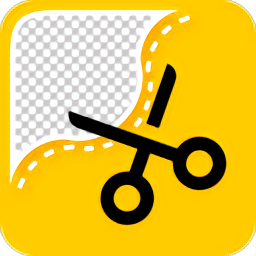

今天我們介紹一個利用通道摳圖的方法。方法比較簡單,隻是在用通道摳圖時注意把要扣的那一部分用各種方法弄成白色,不要的部分弄成黑色,就這麼簡單。希望對大家有所幫助。
原圖:


下麵我們來一步步的做~~
1、打開文件
2,點擊圖層麵板選取通道
3,仔細看各個通道(為了是大家了解用通道摳圖的原理,我選了張比較簡單的圖.)



通過對比,我們會發現,藍色通道所顯示的圖像背景與人物對比比較明顯,那麼我們就選擇藍色通道進行操作.
4:複製藍色通道.(右鍵點擊藍色通道,然後選擇複製通道)
5;對藍副本進行編輯,我們的目的是為了增大背景與人物的黑白對比度,所以我們可以用調節曲線的方法,調出調節曲線命令CTRL+M。進行調節,到什麼程度呢?按你自己的眼光,最難扣的是頭發,那當然要頭發全部變黑,人物大部分也要變黑啊,像衣服那些比較白的地方,可以用畫筆塗黑。

6.按下CTRL用鼠標點擊藍副本通道,就會載入選取,注意:這裏載入的是沒有塗黑的白色部分,大家要注意。

7;回到圖層麵板,選擇圖片,點擊
選擇--反選(shift+ctrl+i),這時我們就選中了人物部分。然後羽化(ctrl+alt+d)。數值不要太大。

8;ctrl+j複製所選區域,得到圖層1,這時被選中部分就會被扣出圖了。

9把背景設置不可見,就能看到你所扣出的圖了,然後你可以對它進行各項編輯了。
最後效果圖:
